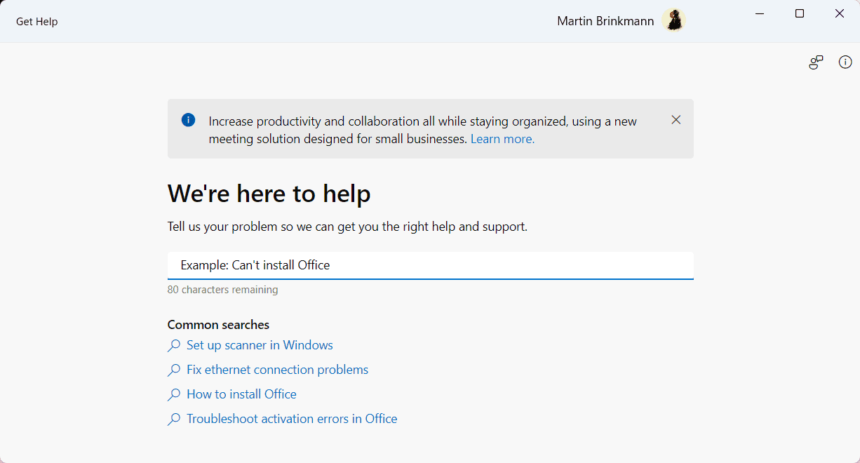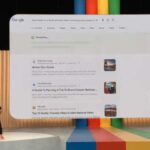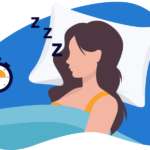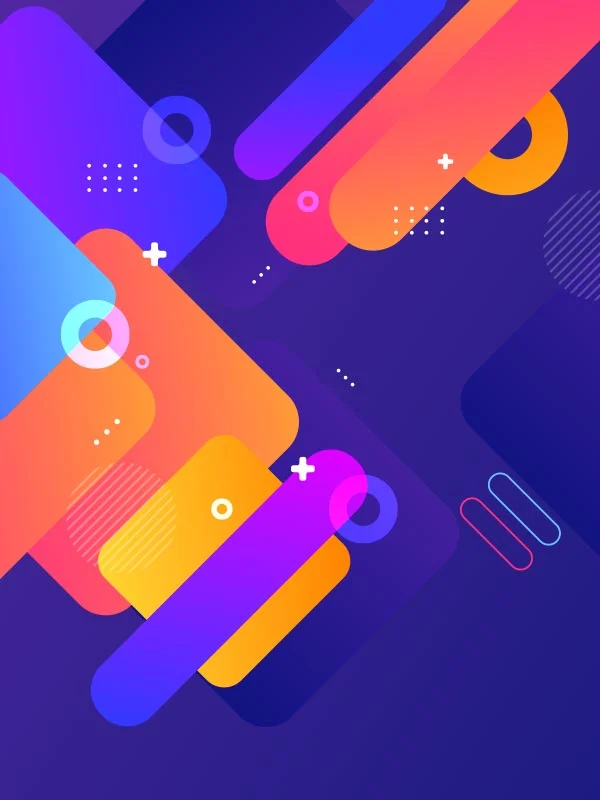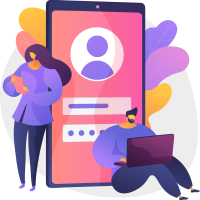[ad_1]
Microsoft’un işletim sistemlerinde reklamlara yer verdiği bilinmektedir ve Windows 10 da bir istisna değildir. Son zamanlarda kullanıcılar, Microsoft’un artık Windows 10’da “yardım almaya” çalıştıklarında Teams reklamları gösterdiğini bildirdi. Microsoft, Windows’ta özellikleri, ürünleri ve hizmetleri tanıtmak için çok çalışıyor 11 veya Windows 10. GHacks’e göre Microsoft’un reklam yerleştirebileceği en son yer Yardım Al uygulamasıdır.

Teams reklamları nelerdir?
Kullanıcılar Windows 10’da ‘yardım almaya’ çalıştıklarında, artık kendilerine Microsoft Teams reklamları gösteriliyor. Kullanıcılar bilgisayarlarında potansiyel olarak yardım aramak için Get Help uygulamasını açtıklarında, Microsoft Teams Essentials hakkında bir başlık ve kullanıcıları yönlendiren Daha Fazla Bilgi Edinin bağlantısı görüntülenir. Microsoft Teams Essentials web sayfasınaancak banner manuel olarak kapatılabilir.
Bu, birçok kullanıcıyı hazırlıksız yakalayan yeni bir gelişmedir. Reklamlar, kullanıcılar ‘yardım al’ düğmesini tıkladığında açılan bir açılır pencere şeklinde görüntülenir.
Microsoft reklamı aşağıdaki gibidir:
“Küçük işletmeler için tasarlanmış yeni konferans çözümleriyle düzenli kalırken üretkenliği ve işbirliğini artırın. Daha fazla bilgi edin.”
Bu reklamlar neden rahatsız edici?
Bu reklamlar, kullanıcının iş akışını kesintiye uğrattığı ve dikkatini dağıtabileceği için can sıkıcıdır. Bilgisayarlarındaki bir sorunu gidermeye çalışan kullanıcılar, Microsoft Teams için bir reklam gösterilmesini istemeyebilir. Ek olarak, bazı kullanıcılar Microsoft Teams’i kullanmakla hiç ilgilenmeyebilir ve bu reklamlar müdahaleci olarak görülebilir.
Ayrıca, aynı Teams Essentials reklamını gösteriyor gibi göründüğü için promosyon başlığı biraz can sıkıcı Hangi kurulumda olursanız olun, konu Teams’in kendisiyle tamamen ilgisiz olsa da. Bu nedenle, bir kullanıcı sistem hakkında bir şeyler öğrenmek isterse Teams Essentials bağlantısı yardımcı olmaz.
Haftanın Gizchina Haberleri
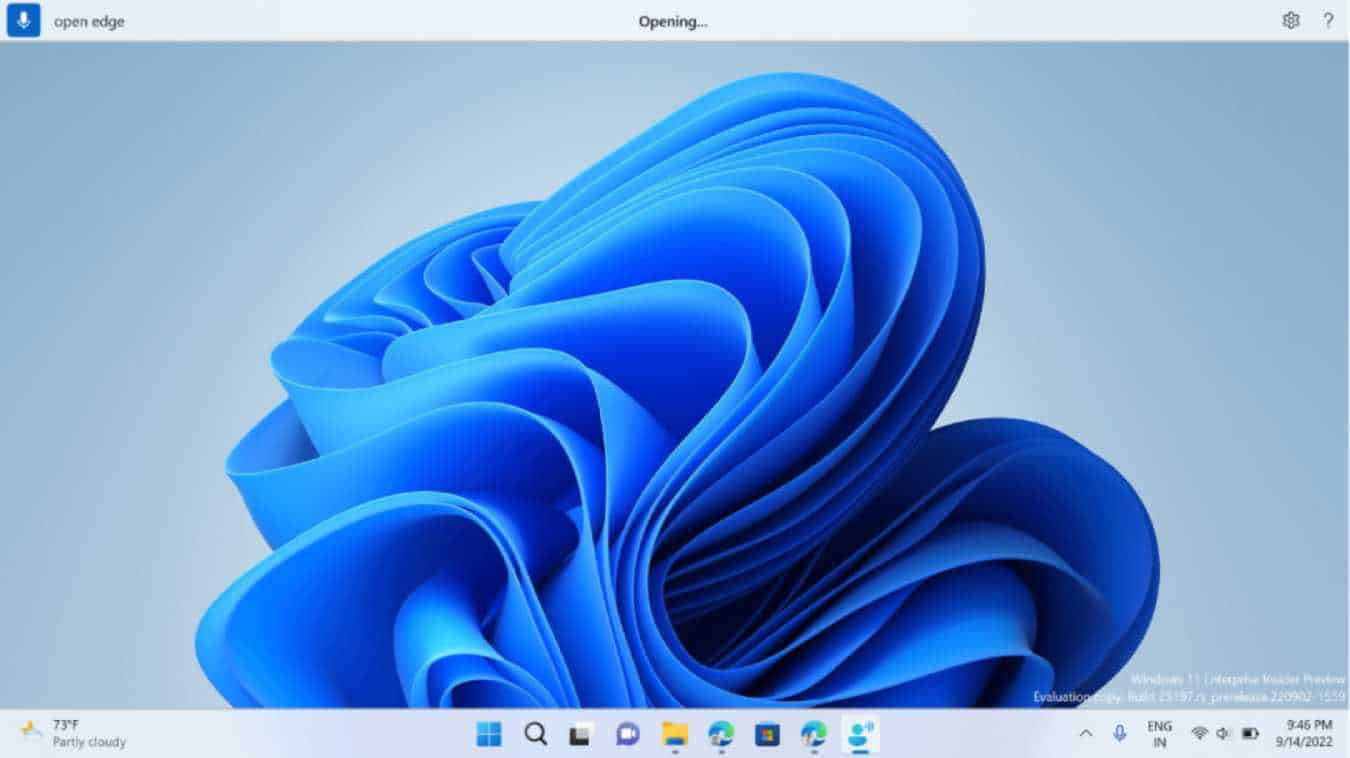
Teams reklamları nasıl kaldırılır?
Neyse ki Teams reklamlarını Windows 10’dan kaldırmanın birkaç yolu var. Deneyebileceğiniz bazı çözümler
1. Çözüm: Uygulamaların Reklam Kimliğinizi Kullanmasına İzin Ver seçeneğini devre dışı bırakın
Teams reklamlarını kaldırmanın bir yolu, Uygulamaların Reklam Kimliğinizi Kullanmasına İzin Ver seçeneğini devre dışı bırakmaktır. Bu, aşağıdaki adımlar izlenerek yapılabilir:
- Ayarlar > Gizlilik > Genel’e gidin.
- Uygulamaların Reklam Kimliğinizi Kullanmasına İzin Ver’i kapatın.
Bu, Windows 10’un size Teams reklamları da dahil olmak üzere hedeflenmiş reklamlar göstermek için reklam kimliğinizi kullanmasını engelleyecektir.
2. Çözüm: Üçüncü taraf bir araç kullanın
Teams reklamlarını kaldırmanın başka bir yolu da üçüncü taraf bir araç kullanmaktır. Ancak, bu araçlar güvenilmez olabileceğinden ve bilgisayarınızda başka sorunlara neden olabileceğinden bu önerilmez. Reklamları kaldırmak için yerleşik Windows 10 ayarlarını kullanmak daha iyidir.
3. Çözüm: Microsoft Mağaza Reklamlarını Kapatın
Teams reklamları da dahil olmak üzere tüm Microsoft Store Reklamlarını kapatmak istiyorsanız, bunu aşağıdaki adımları izleyerek yapabilirsiniz:
- Ayarlar > Gizlilik > Genel’e gidin.
- Başlangıç ve arama sonuçlarını iyileştirmek için Windows’un uygulama başlatmalarını izlemesine izin ver ayarını kapatın.
- Yenilikleri ve önerilenleri vurgulamak için Güncellemelerden sonra ve ara sıra oturum açtığımda bana Windows karşılama deneyimini göster seçeneğini kapatın.
Bu, Teams reklamları da dahil olmak üzere tüm Microsoft Store Reklamlarını kapatır.
Çözüm
Mayısta, Microsoft ayrıca bir Microsoft 365 reklamı gösteren Ayarlar uygulamasında daha fazla tanıtım içeriği sağladı. Daha önce, Microsoft 365 için bu tür reklamlar Windows 10 OOBE’de de görünüyordu. Nisan ayında Microsoft, yeniden tasarlanan Windows 11 hava durumu uygulamasına daha fazla MSN haberi ve reklamı gönderdi. Ancak kod daha sonra kaldırıldı ve yerine widget’lar yerleştirildi.
Microsoft’un, Windows 10’da kullanıcılar ‘yardım almaya’ çalıştıklarında Teams reklamları gösterme kararı, kullanıcılardan gelen eleştirilerle karşılandı. Ancak, bu reklamları kaldırmanın, Uygulamaların Reklam Kimliğinizi Kullanmasına İzin Ver’in devre dışı bırakılması ve Microsoft Store Reklamlarının kapatılması dahil olmak üzere birkaç yolu vardır. Kullanıcılar, bu adımları izleyerek Teams reklamlarını kaldırabilir ve Windows 10’da daha akıcı bir deneyimin keyfini çıkarabilir.
[ad_2]